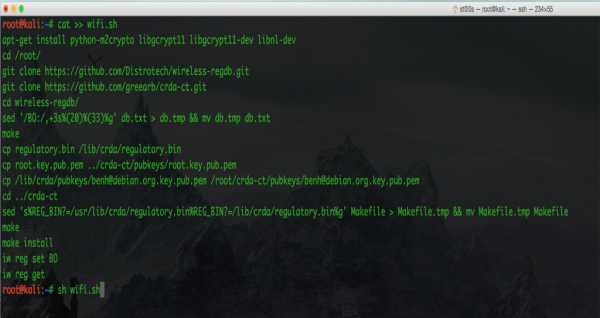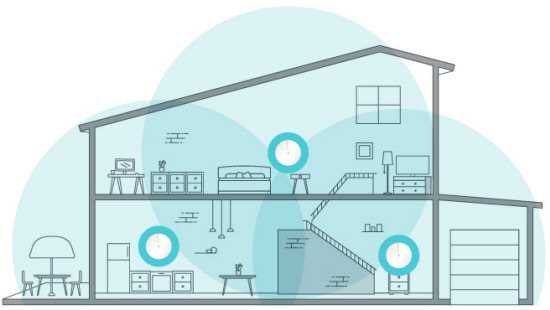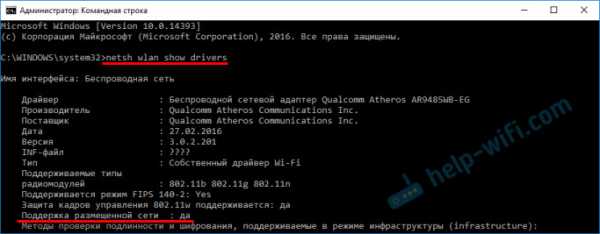Мы принимаем к оплате:
«Подарочный сертификат» от нашего Учебного Центра – это лучший подарок для тех, кто Вам дорог! Оплате обучение и подарите Вашим родным и близким обучение по любому из курсов!!!
«Сертификат на повторное обучение» дает возможность повторно пройти обучение в нашем Учебном Центре со скидкой 1000 рублей!
А также:
Как обновить по роутера
Как и зачем обновлять прошивку роутера
Если вы годами не заглядывали в настройки вашего маршрутизатора, есть вероятность, что за это время производитель выпустил для него обновление прошивки. И пренебрегать его установкой не следует: вы получите несколько полезных преимуществ и обезопасите свою сеть. Благо сделать это не так уж сложно.
Зачем обновлять прошивку роутера
Повышение уровня безопасности
Пожалуй, главная причина, по которой нужно обновлять прошивку роутера, — это поддержание безопасности. В микропрограммах маршрутизаторов часто находят дыры в защите, и, если их не исправлять, ваш компьютер будет более уязвим перед вирусами и прочими интернет‑опасностями.
Обнаружение новых функций
Производители роутеров через обновления могут добавлять своим устройствам полезные функции. Например, вы можете обнаружить появление родительского контроля, поддержку режима «репитера» или другие новшества.
Улучшение производительности
Наконец, веская причина обновить прошивку роутера — увеличение скорости его работы. Новая версия может быть лучше оптимизирована, и после её установки скорость интернета немного повысится.
Сейчас читают 🎧
Как обновить прошивку роутера
Самые новые роутеры могут обновляться как автоматически, так и по желанию пользователя через мобильное приложение. Но не все модели обладают такими возможностями, поэтому в большинстве случаев придётся выполнять процесс вручную. У разных маршрутизаторов он может немного отличаться, но в целом схож.
Скачивание прошивки
Узнайте, как называется ваш роутер, — это написано на его корпусе. Затем загрузите файл прошивки из надёжного источника — с сайта производителя. В нашем примере роутер производства TP‑Link именуется TL‑WR840N. Открываем официальный сайт и находим там соответствующую модель.
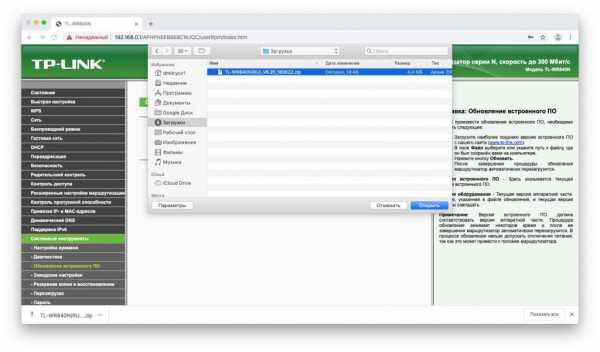
Отыщите раздел «Поддержка», «Загрузки», Downloads или Support — там и содержатся файлы прошивок.
Учтите, что чрезвычайно важно устанавливать на роутер правильную прошивку, иначе он может перестать работать.
Иногда бывает, что у одной модели маршрутизатора есть насколько так называемых аппаратных версий. Изучите подписи на корпусе устройства и убедитесь, что скачиваете соответствующую прошивку.
Переход в настройки роутера
Когда прошивка загружена на диск, переходим к её установке. Для этого откройте браузер и введите в адресную строку IP маршрутизатора. Как правило, это 192.168.1.1 или 192.168.0.1.
Если эти адреса не подходят, посмотрите нужный в документации к вашему роутеру. Когда введёте нужные цифры, нажмите Enter.
Перед вами окажется панель входа в настройки роутера. Здесь нужно ввести пароль и логин — чаще всего это слово admin. Иногда в качестве пароля используется комбинация 1234. Если эти учётные данные не подходят, вам придётся снова обратиться к документации роутера.
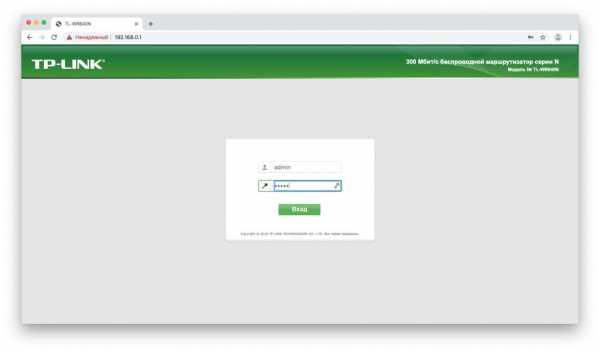
Сохранение параметров
Иногда после обновления прошивки настройки роутера сбрасываются до заводской версии, и у маршрутизатора не получается подключиться к сети. Поэтому нужно заранее сделать их резервную копию.
Найдите пункт, который называется «Резервная копия и восстановление», Backup and Recovery или как-то так. Обычно он находится в разделе Advanced, Management, «Расширенные настройки» или «Системные инструменты». Нажмите «Резервная копия», и вам на диск будут сохранены настройки роутера.
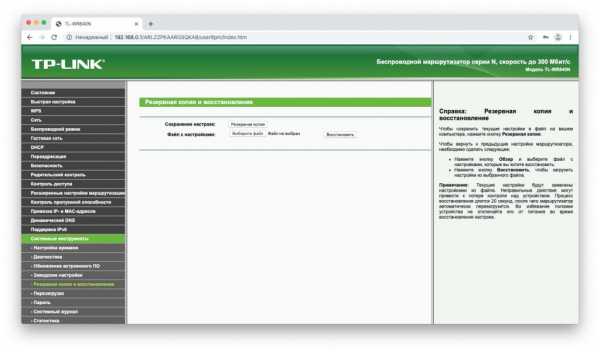
После завершения обновления прошивки их можно будет восстановить. Откройте «Резервная копия и восстановление», выберите сохранённый файл и нажмите «Восстановить».
Установка обновления
Теперь отыщите в настройках опцию обновления прошивки. Чаще всего она находится в разделе Advanced, Management, «Расширенные настройки» или «Системные инструменты» — в зависимости от модели роутера. Выберите пункт «Обновление программного обеспечения».
Сейчас самое время убедиться, что та версия прошивки, что вы скачали, новее установленной. Уже имеющееся ПО отображается в настройках маршрутизатора.
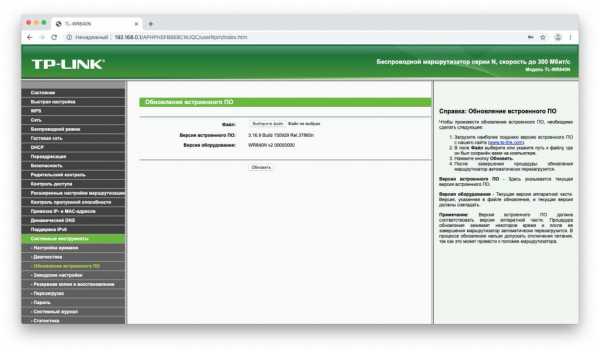
Теперь нужно указать роутеру на скачанный файл прошивки. Если ваш маршрутизатор снабжён USB‑портом, вам может понадобиться записать файл с новым ПО на флеш‑диск и подключить носитель к порту. Но в большинстве случаев достаточно нажать на кнопку Open или «Открыть» и выбрать скачанный с сайта производителя файл на диске вашего компьютера.
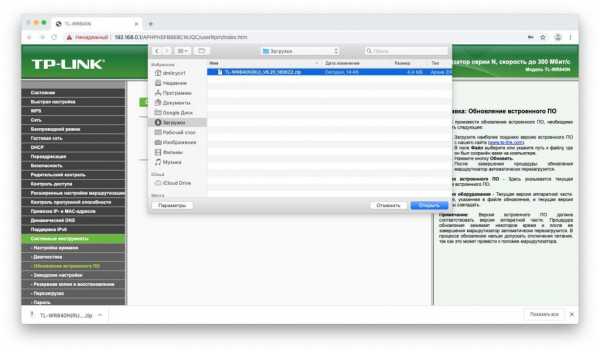
Выбрав нужный элемент, нажмите Update или «Обновить» и подождите, пока процесс не завершится.
Прерывать процесс не следует, иначе роутер может выйти из строя.
Так что не стоит затевать обновление во время грозы или в те моменты, когда наблюдаются слишком частые перебои с электричеством.
Когда процесс завершится, роутер перезагрузится. Обычно это происходит автоматически, но если маршрутизатор попросит, придётся перезагрузить его вручную.
Читайте также 🧐
Как обновить прошивку маршрутизатора
Tom's Guide повторяет это снова и снова: маршрутизатор - самая важная часть настройки домашнего Интернета. Также, наверное, самый уязвимый. Исследователи безопасности стали довольно опытными в обнаружении недостатков в некоторых из самых популярных маршрутизаторов на рынке, но домашние пользователи обычно не так быстро обновляют свои устройства в ответ на эти выводы.
(Изображение предоставлено Netgear)
Частично это связано с плохой практикой безопасности со стороны пользователей, но, честно говоря, производители маршрутизаторов не всегда упрощают обновление.Немногие маршрутизаторы обновляют свою прошивку автоматически, и даже простой доступ к веб-интерфейсу вашего маршрутизатора требует игры с загадочными IP-адресами, именами пользователей и паролями. Возможно, вам придется вручную загрузить программное обеспечение; Возможно, вам придется перевернуть маршрутизатор и прочитать крошечные серийные номера.
Короче говоря, обновить прошивку роутера сложно, но вы должны это сделать. Хотя мы не можем дать конкретных инструкций о том, как обновить каждую модель от каждого производителя, мы просмотрели веб-сайты производителей, чтобы, по крайней мере, дать вам легкую отправную точку.
Эти инструкции должны помочь вам обновить ваш маршрутизатор - а если нет, они, по крайней мере, подскажут, куда вы можете перейти дальше для более подробных шагов. Возьмите лупу и поехали.
Amped Wireless
Amped Wireless - одни из наших любимых маршрутизаторов для геймеров. Это удобно, потому что для обновления прошивки Amped Wireless требуется небольшое техническое ноу-хау, которое должно быть знакомо любому, кто собирает ПК. Хотя некоторые из маршрутизаторов компании могут обновлять прошивку автоматически, на веб-сайте компании представлена подробная информация о том, как это сделать, если все остальное не помогает.
Вкратце, перейдите на веб-сайт Amped Wireless и посетите его раздел поддержки. Щелкните раскрывающееся меню и выберите номер модели вашего маршрутизатора. (Если вы не уверены, что это такое, это физически написано где-то на вашем маршрутизаторе - вероятно, на нижней стороне.) Щелкните раздел Downloads и выберите Firmware.
БОЛЬШЕ: Не сдавайте маршрутизатор в аренду: здесь лучше всего покупать
После того, как вы загрузили и распаковали файл (я предпочитаю использовать 7-Zip, но ваши предпочтения могут отличаться), подключите компьютер к подключите к маршрутизатору кабель Ethernet и введите «setup.ampedwireless.com "в браузер. Нажмите" Дополнительные настройки "на левой панели сайта, затем" Управление ", затем" Обновить прошивку ". Загрузите распакованный файл, и все готово. Об остальном позаботится маршрутизатор.
Asus
Более новые маршрутизаторы Asus могут иметь в веб-интерфейсе возможность обновления прошивки. В противном случае вам придется сделать это по старинке. Сначала посетите веб-сайт Asus, затем нажмите «Поддержка», затем «Потребитель» и затем найдите свой маршрутизатор. . (Имейте в виду, что поиск Asus очень и очень точен; не допускайте пробелов и дефисов.)
Когда вы перейдете на страницу продукта, щелкните «Поддержка» и «Драйверы и инструменты», затем выберите свою ОС. Прокрутите вниз до прошивки и загрузите последнюю версию. Как только он окажется на жестком диске, распакуйте его.
В веб-браузере, подключенном к локальной сети маршрутизатора, введите «192.168.1.1» в поле URL-адреса и войдите в интерфейс маршрутизатора. (Если вы никогда не указали имя пользователя и пароль, они оба «admin».) Перейдите на страницу конфигурации и выберите Версия прошивки. Затем загрузите распакованный файл и позвольте маршрутизатору установить обновление.Asus также рекомендует перезагрузить маршрутизатор после завершения установки, нажав кнопку сброса на нижней стороне маршрутизатора в течение 5 секунд.
D-Link
Маршрутизаторы D-Link в последнее время печально известны своими дырами в безопасности. Итак, в ваших интересах постоянно обновлять прошивку - даже больше, чем для других маршрутизаторов. Хорошая новость заключается в том, что обновить маршрутизаторы D-Link просто, даже если для этого требуется немного ручного ввода.
(Изображение предоставлено D-Link)
Во-первых, убедитесь, что вы находитесь в той же сети, что и ваш маршрутизатор.Затем откройте в веб-браузере dlinkrouter.local или 192.168.0.1. Введите свой пароль (если вы никогда его не настраивали, просто оставьте поле пустым) и войдите в систему.
Когда вы войдете в интерфейс, нажмите «Управление», а затем «Обновить». Нажмите кнопку «Проверить наличие новой прошивки», все остальное сделает маршрутизатор.
Обновление роутера Google не может быть проще - к лучшему или к худшему. Система обновляется автоматически, хотите вы этого или нет. Вы можете получать уведомления об обновлениях прошивки, но не можете решить, устанавливать ли их.
Вообще говоря, это хорошо, так как вам никогда не придется беспокоиться о том, что ваш маршрутизатор устарел. С другой стороны, если бы Google когда-либо представил уязвимое для использования обновление (это действительно происходит), у вас не было бы выбора относительно его применения.
(Изображение предоставлено Google)
Если у вас есть маршрутизатор Google, просто постарайтесь быть в курсе новостей о безопасности и заверить себя, что автоматическое обновление прошивки является более безопасным вариантом в 99% случаев.
Linksys
Новые маршрутизаторы Linksys обновляют микропрограмму автоматически, но перепроверка никогда не помешает.Чтобы получить доступ к интерфейсу Linksys, введите «www.linksyssmartwifi.com» или «192.168.1.1» в свой веб-браузер. В разделе «Настройки маршрутизатора» нажмите «Подключение».
БОЛЬШЕ: Лучшие расширители Wi-Fi для усиления сигнала
Отсюда убедитесь, что вы находитесь на вкладке «Основные». (Это крайняя левая вкладка; вы должны быть там по умолчанию.) Обновление прошивки будет первым вариантом, который вы увидите в правой части экрана. Просто нажмите Проверить наличие обновлений, и все готово.
Вы также можете установить флажок «Автоматически», чтобы включить автоматическое обновление прошивки.Мы рекомендуем вам это сделать.
Netgear
Некоторые маршрутизаторы Netgear предлагают автоматическое обновление прошивки, но большинство из них не поддерживает. К счастью, самостоятельное обновление роутера займет всего несколько минут. Просто не забывайте делать это регулярно.
(Изображение предоставлено Netgear)
Откройте веб-браузер и введите либо «www.routerlogin.net», либо «192.168.1.1». Введите свое имя пользователя и пароль («администратор» и «пароль» для большинства моделей, если вы не меняли их - хотя в некоторых старых моделях имена пользователей отсутствуют), затем нажмите вкладку «Дополнительно» в верхней части экрана.Затем выберите «Администрирование» в меню слева и «Обновление маршрутизатора».
Оттуда просто нажмите кнопку «Проверить», и ваш маршрутизатор просканирует серверы Netgear на предмет обновления. И если ваши учетные данные администратора по-прежнему являются заводскими настройками по умолчанию, измените их, как только закончите.
TP-Link
Поскольку маршрутизаторы TP-Link не обновляют свое микропрограммное обеспечение автоматически, вам придется погрузиться в интерфейс браузера вашего маршрутизатора и выполнить некоторую работу самостоятельно. Благодаря неоптимизированному интерфейсу вам придется сделать несколько шагов, которые не заставят пройти большинство других маршрутизаторов.
При подключении к той же сети, что и маршрутизатор (проводной или беспроводной), посетите «tplinkwifi.net», «192.168.1.1» или «192.168.0.1.»
(Изображение предоставлено TP Link)
Маршрутизаторы TP-Link имеют конструктивный недостаток, отсутствующий в устройствах других производителей: обновления прошивки стирают ваши настройки. Таким образом, вам сначала нужно сделать резервную копию. Сделайте это, щелкнув вкладку «Дополнительно» в верхней части экрана, затем «Системные инструменты» и «Резервное копирование и восстановление».
Когда это будет сделано, вернитесь в «Системные инструменты» и нажмите «Обновление прошивки».Под заголовком «Онлайн-обновление» вы найдете кнопку с надписью «Проверить наличие обновления». Щелкните его и следуйте инструкциям маршрутизатора.
После установки TP-Link рекомендует выполнить сброс настроек до заводских, чтобы убедиться, что устройство правильно регистрирует обновление. В разделе «Системные инструменты» и «Резервное копирование и восстановление» щелкните «Восстановление заводских настроек».
После этого остается вопрос восстановления ваших настроек. В меню «Резервное копирование и восстановление» найдите заголовок «Восстановление». Затем нажмите «Обзор», найдите сохраненный файл и выберите «Восстановить».Да, это больно, и да, это действительно нужно делать каждый раз.
.Как войти в маршрутизатор, изменить настройки и обновить прошивку
Маршрутизаторы - это чудо современной технологии, способное подключать к Интернету множество домашних устройств - проводных и беспроводных. Являясь центральным элементом вашей домашней сети, вы должны знать, как исправить маршрутизатор, когда вы потеряете соединение, обновить его прошивку и оптимизировать его настройки.
The Complete Guide to PC Gaming
PC Gamer возвращается к основам с серией руководств, практических рекомендаций и глубоких погружений в основные концепции компьютерных игр, которые мы называем Complete Guide to PC Gaming.Впереди еще много всего, и все это стало возможным благодаря Razer, который поддержал этот многомесячный проект. Спасибо, Razer!
В каждом маршрутизаторе находится целый специализированный компьютер с процессором, хранилищем, ОЗУ и ОС. Когда у вас возникла проблема, первым шагом по устранению неполадок является перезагрузка кабельного модема (или оптического сетевого терминала для тех, кому посчастливилось иметь оптоволоконное соединение) и маршрутизатора. Кроме того, убедитесь, что все кабели Ethernet полностью вставлены и закреплены зажимами, соединяющими маршрутизатор и модем вместе.Кроме того, убедитесь, что используются соответствующие порты, например, что кабель Ethernet от модема входит в порт WAN маршрутизатора.
Обязательно выполните и другие основные действия по устранению неполадок , в том числе убедитесь, что на модем по-прежнему поступает сигнал от вашего интернет-провайдера. Если это подтвердится, вы также должны знать, как изменить настройки маршрутизатора, обновить его прошивку и, если необходимо, сбросить его. Ниже мы подробно рассказали, как это сделать для некоторых популярных производителей маршрутизаторов.
Asus
В верхней части линейки маршрутизаторов Asus находится GT-AC5300, 2017 PC Gamer Router of the Year , а также более доступный, но все же ориентированный на игры RT-AC86U.
Для входа в маршрутизатор:
- IP-адрес по умолчанию: 192.168.1.1
- Имя пользователя по умолчанию: admin
- Пароль по умолчанию: admin
Это довольно небезопасно, поэтому вы должны изменить как имя пользователя, так и пароль как можно раньше. возможность.
На маршрутизаторах Asus версия прошивки отображается вверху каждого экрана с восклицательным знаком желтого цвета, если доступно обновление прошивки.
Чтобы максимизировать пропускную способность на новых устройствах, обязательно перейдите в раздел «Беспроводная связь» и выберите наибольшее значение для пропускной способности, чтобы максимизировать пропускную способность: 40 МГц для 2.Частота 4 МГц и 80 МГц на частоте 5 ГГц.
Linksys
Как более доступный высокопроизводительный маршрутизатор, Linksys WRT32X по-прежнему ценится за его интеграцию с механизмом определения приоритетов Killer.
Для взаимодействия с этим оборудованием Linksys:
- IP-адрес по умолчанию: 192.168.1.1
- Без имени пользователя
- Пароль по умолчанию: admin
Интерфейс обновления прошивки находится под заголовком «Администрирование маршрутизатора» на главной странице .Затем после «Общие» прокрутите вниз до «Прошивка». Если установлена последняя версия микропрограммы, будет указано «Актуально», а если нет, убедитесь, что маршрутизатор настроен на ночное обновление, или вы можете загрузить файл вручную. К сожалению, нет возможности просто обновить его сейчас автоматически.
Затем перейдите в «Настройки Wi-Fi» и нажмите «Дополнительные настройки», чтобы открыть дополнительные параметры. Здесь вы можете выбрать максимальную ширину канала, которая составляет 40 МГц на частоте 2,4 ГГц и 80 МГц на частоте 5 ГГц.
Netgear
Netgear остается популярным выбором маршрутизаторов, с недавними усилиями, включая модели Nighthawk Pro XR500 и XR700.
Пароль Wi-Fi по умолчанию указан на наклейке в верхней или нижней части устройства. Логин по умолчанию для этих моделей:
- www.routerlogin.net
- Имя пользователя по умолчанию: admin
- Пароль по умолчанию: пароль
Опять же, изменение этих значений по умолчанию на что-то более безопасное должно быть первым делом.
После подключения к маршрутизатору в разделе «Администрирование» можно найти «Обновление прошивки», которое может автоматически проверить наличие обновления.
Также перейдите к «Настройка», а затем «Настройка беспроводной сети», чтобы максимизировать пропускную способность, которая для XR700 составляет 800 Мбит / с на частоте 2,4 ГГц и 1733 Мбит / с на частоте 5 ГГц.
TP-Link
TP-Link Archer C5400X является лидером среди игровых маршрутизаторов компании, хотя его более низкие маршрутизаторы, такие как Archer C7 и Archer C9, неизменно популярны среди игроков и неигровых игроков. .
Чтобы подключиться к маршрутизатору TP-Link:
- IP-адрес по умолчанию: 192.168.0.1
- Имя пользователя по умолчанию: admin
- Пароль по умолчанию: admin
Опять же, да, их следует изменить.
Обновление прошивки в C5400X несколько скрыто, и это вдвойне усугубляется тем, что оно не обновляется автоматически и должно запускаться вручную. Вверху сначала перейдите в «Дополнительно», чтобы выбрать дополнительные параметры. Затем прокрутите вниз слева до последней опции под названием «Системные инструменты», где в качестве четвертой опции будет найдена подопция «Обновление прошивки», и выберите ее.Это приведет вас к интерфейсу прошивки. Нажмите «Проверить наличие обновлений», и, если есть более новая версия, маршрутизатор получит ее.
C5400X также можно оптимизировать для ширины канала. Опять же, он находится на вкладке «Дополнительно» вверху, а затем на левой панели выберите «Беспроводная связь», а затем «Настройки беспроводной связи». Нажмите на ширину канала и выберите наибольшее число и поймите, что это трехдиапазонный маршрутизатор, поэтому это также необходимо сделать для 2,4 ГГц, а также для двух частот 5 ГГц.
Если ничего не работает
Если настройки вашего роутера испорчены, что не поддается легкому исправлению, или если вы изменили пароль по умолчанию, забыли новый и теперь просто не можете войти, то сброс к заводским настройкам - ваш лучший шаг . Для этого у большинства маршрутизаторов есть кнопка сброса или восстановления где-то на задней панели, которую вы должны нажать и удерживать в течение 10-15 секунд. (Если кнопка утоплена, может потребоваться канцелярская скрепка.) Это сбрасывает ОС маршрутизатора обратно к заводским настройкам, после чего вы можете приступить к начальной настройке и настройке.
.Процедуры обновления программного обеспечения маршрутизаторов доступаВ этом документе объясняется, как обновить Cisco IOS ? Образ программного обеспечения на платформах Cisco Access Router. Примеры, представленные для маршрутизаторов серий 2600 и 3600, также применимы к списку упомянутых платформ маршрутизаторов. Имена файлов программного обеспечения Cisco IOS могут различаться в зависимости от выпуска программного обеспечения Cisco IOS, набора функций и платформы.
В этом документе адресуются эти маршрутизаторы:
.-
Маршрутизаторы Cisco серии 1000
-
Маршрутизаторы Cisco серии 1400
-
Маршрутизаторы Cisco серии 1600-R
-
Маршрутизаторы Cisco серии 1700
-
Маршрутизаторы Cisco серии 2600
-
Маршрутизаторы Cisco серии 2800
-
Маршрутизаторы Cisco серии 3600
-
Маршрутизаторы Cisco серии 3700
-
Маршрутизаторы Cisco серии 3800
-
Маршрутизаторы Cisco серии 4000
-
Маршрутизаторы Cisco серии 4700
-
Маршрутизаторы Cisco серии AS5300
-
Маршрутизаторы Cisco серии MC3810
Примечание: Вы должны быть зарегистрированным пользователем и войти в систему Cisco.com, чтобы использовать инструменты устранения неполадок, описанные в этом документе. Чтобы зарегистрироваться на веб-сайте Cisco.com, посетите страницу регистрации Cisco.com.
Требования
Для этого документа нет особых требований.
Используемые компоненты
Информация в этом документе основана на программном обеспечении Cisco IOS версии 12.0 или новее.
Информация в этом документе была создана на устройствах в определенной лабораторной среде.Все устройства, используемые в этом документе, были запущены с очищенной (по умолчанию) конфигурацией. Если ваша сеть активна, убедитесь, что вы понимаете потенциальное влияние любой команды.
Условные обозначения
Дополнительные сведения об условных обозначениях в документе см. В разделе «Условные обозначения технических советов Cisco».
Доступно несколько протоколов для копирования образа Cisco IOS в маршрутизаторы Cisco. Наиболее часто используемый протокол - TFTP. Другие протоколы включают ftp, http, https, scp и rcp.При необходимости вы можете скопировать изображение с одного устройства на другое. Дополнительные сведения см. В разделе « Копирование с одного маршрутизатора на другой » документа «Как скопировать образ системы с одного устройства на другое».
В этом разделе описывается, как установить сервер TFTP, как установить сеанс консоли с маршрутизатором, а также проблемы загрузки маршрутизатора.
Установите сервер TFTP
Серверное приложение упрощенного протокола передачи файлов (TFTP) должно быть установлено на рабочей станции или ПК с поддержкой TCP / IP.После установки приложения необходимо выполнить минимальный уровень настройки.
-
Загрузите TFTP-сервер. См. Выбор и использование сервера TFTP для получения дополнительной информации.
-
Настройте приложение TFTP для работы в качестве сервера TFTP вместо клиента TFTP .
-
Укажите каталог исходящего файла. Это каталог, в котором хранятся образы программного обеспечения Cisco IOS. Большинство приложений TFTP предоставляют процедуру настройки для помощи в этих задачах настройки.
Установить консольный сеанс с маршрутизатором
Даже если возможно подключиться к маршрутизатору через сеанс Telnet, Cisco рекомендует подключаться напрямую к маршрутизатору через консольный порт, потому что, если что-то пойдет не так во время обновления, вам может потребоваться физическое присутствие рядом с маршрутизатором. включить и выключить его. Более того, соединение Telnet теряется при перезагрузке маршрутизатора во время процедуры обновления.
Свернутый кабель, обычно плоский черный кабель, соединяет консольный порт маршрутизатора с одним из COM-портов ПК.
Когда ПК подключен к консольному порту маршрутизатора, откройте HyperTerminal на ПК и используйте следующие настройки:
Скорость 9600 бит в секунду 8 бит данных 0 бит четности 1 стоповый бит Нет управления потоком
Если в сеансе HyperTerminal появляются ненужные символы, либо вы не установили свойства HyperTerminal должным образом, либо конфигурационный регистр маршрутизатора установлен на нестандартное значение, для которого скорость консольного соединения выше 9600 бит / с.Чтобы проверить значение регистра конфигурации, выполните команду show version . Значения конфигурационного регистра появляются в последней строке вывода. Убедитесь, что это значение установлено на 0x2102 или 0x102.
Примечание: Чтобы изменение регистра конфигурации вступило в силу, необходимо перезагрузить маршрутизатор.
Если вы уверены, что скорость консоли установлена на 9600 бит / с на стороне маршрутизатора, вы должны проверить свойства HyperTerminal. Обратитесь к разделу «Применение правильных настроек эмулятора терминала для подключений к консоли» для получения дополнительной информации о том, как установить свойства HyperTerminal.
Проблемы с загрузкой маршрутизатора
Когда вы подключены к консольному порту маршрутизатора, вы можете заметить, что маршрутизатор находится либо в режиме ROMmon, либо в режиме загрузки. Эти два режима используются для процедур восстановления и диагностики. Если вы не видите обычное приглашение маршрутизатора, воспользуйтесь этими рекомендациями, чтобы продолжить установку процедуры обновления:
-
Маршрутизатор загружается в режиме ROMmon, и это сообщение появляется, когда вы вводите команду dir flash: :
rommon 1> dir flash: устройство не содержит действительного магического числа dir: невозможно открыть устройство "flash:" роммон 2>
Это сообщение об ошибке отображается, когда флэш-память пуста или файловая система повреждена.Обратитесь к процедуре загрузки Xmodem Console с помощью ROMmon для получения дополнительной информации.
Примечание: Вам также может потребоваться ознакомиться с процедурами сбоя загрузки, специфичными для вашей платформы. Выберите свою платформу из списка поддержки продуктов, чтобы найти эти процедуры. Посмотрите раздел "Устранение неполадок" каждого документа.
-
Маршрутизатор загружается в режиме загрузки с этими сообщениями на консоли:
роутер (загрузочный)> устройство не содержит действительного магического числа загрузка: не удается открыть "flash:" загрузка: не удается определить имя первого файла на устройстве "flash:"
Эти сообщения об ошибках отображаются в выводе консоли, когда флэш-память пуста или когда файловая система повреждена.Скопируйте действительное изображение на Flash, как описано в процедурах, представленных в этом документе.
Примечание: Вам также может потребоваться ознакомиться с процедурами сбоя загрузки, специфичными для вашей платформы. Выберите свою платформу из списка поддержки продуктов, чтобы найти эти процедуры. Посмотрите раздел "Устранение неполадок" каждого документа.
В этом разделе рассматриваются следующие темы:
Шаг 1. Выберите образ программного обеспечения Cisco IOS
Первым шагом в процедуре обновления является выбор правильной версии программного обеспечения Cisco IOS и набора функций.Этот шаг очень важен, и эти факторы могут повлиять на решение, для которого следует выбрать Cisco IOS:
-
Требования к памяти: Маршрутизатор должен иметь достаточно диска или флэш-памяти для хранения Cisco IOS. Маршрутизатор также должен иметь достаточно памяти (DRAM) для работы Cisco IOS. Если у маршрутизатора недостаточно памяти (DRAM), у него будут проблемы с загрузкой при загрузке через новую версию Cisco IOS.
-
Поддержка интерфейсов и модулей: Вы должны убедиться, что новый Cisco IOS поддерживает все интерфейсы и модули в маршрутизаторе.
-
Поддержка функций программного обеспечения: Вы должны убедиться, что новый Cisco IOS поддерживает функции, используемые в старом Cisco IOS.
См. Раздел Как выбрать версию программного обеспечения Cisco IOS для получения информации о том, как выбрать правильную версию программного обеспечения и набор функций.
Шаг 2. Загрузите образ программного обеспечения Cisco IOS на TFTP-сервер
Загрузите образ программного обеспечения Cisco IOS на свою рабочую станцию или ПК из области загрузки программного обеспечения (только для зарегистрированных клиентов).
Шаг 3. Определите файловую систему для копирования образа
Тип файловой системы «флэш» или «диск» используется для хранения образа Cisco IOS. Выходные данные команды show file system показывают список файловых систем, доступных на маршрутизаторе. Общие файловые системы «диск / флэш», поддерживаемые маршрутизаторами Cisco, имеют такие префиксы, как flash :, slot0 :, slot1 :, disk0: и disk1 :. На нем должно быть достаточно места для хранения образа Cisco IOS. Вы можете использовать команду show file system или dir file_system , чтобы найти свободное место.
2600 # показать файловую систему Файловые системы: Размер (б) Свободный (б) Тип Флаги Префиксы - - непрозрачный архив rw: - - непрозрачная система rw: 29688 20571 nvram rw nvram: - - непрозрачный rw null: - - сеть rw tftp: - - непрозрачный ro xmodem: - - непрозрачный роимодем: * 49807356 20152636 flash rw flash: - - непрозрачный системный журнал:
2800 # показать файловую систему Файловые системы: Размер (б) Свободный (б) Тип Флаги Префиксы - - непрозрачный архив rw: - - непрозрачная система rw: - - непрозрачный rw null: - - сеть rw tftp: - - непрозрачный ro xmodem: - - непрозрачный роимодем: * 64016384 15470592 диск rw flash: # 245752 239218 nvram rw nvram: - - непрозрачный системный журнал:
3600 # показать файловую систему Файловые системы: Размер (б) Свободный (б) Тип Флаги Префиксы - - непрозрачный архив rw: - - непрозрачная система rw: 129016 126071 nvram rw nvram: - - непрозрачный rw null: - - сеть rw tftp: * 33030140 20511708 вспышка rw вспышка: 16777212 16777212 слот для флэш-памяти 0: 16515068 8038516 слот для флэш-памяти 1: - - непрозрачный rw xmodem: - - непрозрачный модем rw:
3700 # показать файловую систему Файловые системы: Размер (б) Свободный (б) Тип Флаги Префиксы - - непрозрачный архив rw: - - непрозрачная система rw: 57336 51389 nvram rw nvram: - - непрозрачный rw null: - - сеть rw tftp: - - непрозрачный ro xmodem: - - непрозрачный роимодем: * 63881216 22765568 диск rw flash: # 31932416 31932416 диск rw slot0: # - - непрозрачный системный журнал:
Шаг 4. Подготовка к обновлению
Перед обновлением Cisco IOS следует учесть следующие моменты:
-
Если у маршрутизатора достаточно памяти (флэш-память, слот или диск), вы можете хранить как старую Cisco IOS, так и новую Cisco IOS.Вы можете загрузить маршрутизатор в режиме ROMMON и загрузить старую Cisco IOS в случае сбоя загрузки с новой Cisco IOS. Этот метод экономит время, если необходимо откатить Cisco IOS.
-
Сделайте резервную копию конфигурации с маршрутизатора, поскольку некоторые выпуски Cisco IOS добавляют конфигурации по умолчанию. Эта недавно добавленная конфигурация может противоречить вашей текущей конфигурации. Сравните конфигурацию маршрутизатора после обновления Cisco IOS с конфигурацией, сохраненной перед обновлением.Если есть различия в конфигурации, вы должны убедиться, что они не влияют на ваши требования.
Шаг 5. Убедитесь, что TFTP-сервер имеет IP-подключение к маршрутизатору.
TFTP-сервер должен иметь сетевое подключение к маршрутизатору и должен иметь возможность проверять связь с IP-адресом маршрутизатора, предназначенного для обновления программного обеспечения TFTP. Чтобы установить такое соединение, интерфейс маршрутизатора и сервер TFTP должны иметь IP-адрес из одного диапазона или настроенный шлюз по умолчанию.
Проверьте IP-адрес TFTP-сервера, чтобы проверить эту конфигурацию.
Шаг 6. Скопируйте образ IOS на маршрутизатор
Теперь, когда у вас есть IP-соединение и вы можете выполнить эхо-запрос между компьютером, который действует как сервер TFTP, и маршрутизатором, вы можете скопировать образ программного обеспечения Cisco IOS во флэш-память.
Примечание: Перед копированием образа убедитесь, что на вашем ПК запущено программное обеспечение сервера TFTP и что имя файла указано в корневом каталоге сервера TFTP.Cisco рекомендует сохранить резервную копию конфигурации маршрутизатора и сервера доступа перед обновлением. Обновление не влияет на конфигурацию, которая хранится в энергонезависимой RAM [NVRAM]. Однако такая ситуация может возникнуть, если не выполнить правильные шаги.
Примечание: В этом разделе вам представлены три примера, которые описывают, как копировать образ Cisco IOS. Вы можете использовать любой из этих методов для копирования изображения.
Пример 1: Скопируйте образ во флэш-память: с TFTP-сервера
Обновите новый образ с TFTP-сервера.Используйте команду copy tftp: flash: для копирования образа с TFTP-сервера на флэш-память.
2600> включить Пароль: xxxxx 2600 # копировать tftp: flash: Адрес или имя удаленного хоста []? 10.10.10.2 ! --- 10.10.10.2 - это IP-адрес TFTP-сервера Исходное имя файла []? c2600-adventerprisek9-mz.124-12.bin Целевое имя файла [c2600-adventerprisek9-mz.124-12.bin]? Доступ к tftp: //10.10.10.2 / c2600-adventerprisek9-mz.124-12.bin ... Стереть флэш: перед копированием? [подтвердить] y ! --- Если памяти недостаточно, сотрите флэш-память. ! --- Если у вас достаточно памяти, введите n и нажмите ввод При удалении файловой системы флэш-памяти будут удалены все файлы! Продолжать? [подтвердить] y Стирающее устройство ... eeeeeeeeeeeeeeeeeeeeeeeeeeeeeeeeeeeeeeeeeeeeeeeeeeee ээээээээ ... стерто Стирание флэш-памяти: полное Загрузка c2600-adventerprisek9-mz.124-12.bin с 10.10.10.2 (через Ethernet0 / 0): !!!!!!!! !!!!!!!!!!!!!!!!!!!!!!!!!!!!!!!!!!!!!!!!!!!!!!!!!! !!!!!!!!!!!!!!!!!!!!!!! !!!!!!!!!!!!!!!!!!!!!!!!!!!!!!!!!!!!!!!!!!!!!!!!!! !!!!!!!!!!!!!!!!!!!!!!! !!!!!!!!!!!!!!!!!!!!!!!!!!!!!!!!!!!!!!!!!!!!!!!!!! !!!!!!!!!!!!!!!!!!!!!!! !!!!!!!!!!!!!!!!!!!!!!!!!!!!!!!!!!!!!!!!!!!!!!!!!! !!!!!!!!!!!!!!!!!!!!!!! !!!!!!!!!!!!!!!!!!!!!!!!!!!!!!!!!!!!!!!!!!!!!!!!!! !!!!!!!!!!!!!!!!!!!!!!! !!!!!!!!!!!!!!!!!!!!!!!!!!!!!!!!!!!!!!!!!!!!!!!!!! !!!!!!!!!!!!!!!!!!!!!!! !!!!!!!!!!!!!!!!!!!!!!!!!!!!!!!!!!!!!!!!!!!!!!!!!! !!!!!!!!!!!!!!!!!!!!!!! !!!!!!!!!!!!!!!!!!!!!!!!!!!!!!!!!!!!!!!!!!!!!!!!!! !!!!!!!!!!!!!!!!!!!!!!! !!!!!!!!!!!!!!!!!!!!!!!!!!!!!!!!!!!!!!!!!!!!!!!!!! !!!!!!!!!!!!!!!!!!!!!!! !!!!!!!!!!!!!!!!!!!!!!!!!!!!!!!!!!!!!!!!!!!!!!!!!! !!!!!!!!!!!!!!!!!!!!!!! !!!!!!!!!!!!!!!!!!!!!!!!!!!!!!!!!!!!!!!!!!!!!!!!!! !!!!!!!!!!!!!!!!!!!!!!! !!!!!!!!!!!!!!!!!!!!!!!!!!!!!!!!!!!!!!!!!!!!!!!!!! !!!!!!!!!!!!!!!!!!! [OK - 29654656/49807356 байт] Проверка контрольной суммы... ОК (0xAC8A) 29654656 байт скопировано за 56,88 сек (80383 байт / сек)
Процесс копирования занимает несколько минут. Это время отличается от сети к сети. Когда выполняется процесс копирования, отображаются сообщения, указывающие, к какому файлу был осуществлен доступ.
Восклицательный знак "!" указывает на то, что идет процесс копирования. Каждый восклицательный знак означает, что десять пакетов успешно переданы. Проверка контрольной суммы образа происходит после его записи во флэш-память.
Пример 2: Скопируйте образ в slot1: с сервера TFTP
Обновите новый образ с TFTP-сервера. Если вы выбираете файловые системы slot1:, используйте команду copy tftp: slot1: для копирования образа с сервера TFTP на slot1.
3600 # копировать tftp: slot1: Адрес или имя удаленного хоста []? 171.68.173.10 ! --- 171.68.173.10 - это IP-адрес TFTP-сервера Исходное имя файла []? c3640-i-mz.122-7b.bin Целевое имя файла [c3640-i-mz.122-7b.bin]? Доступ к tftp: //171.68.173.10/c3640-i-mz.122-7b.bin ... Стереть slot1: перед копированием? [подтвердить] n ! --- Вы указываете "n", потому что доступно достаточно памяти. Загрузка c3640-i-mz.122-7b.bin из 171.68.173.10 (через Ethernet1 / 0): !!!!!!!!!!!!!!!!!!!!!!!!!!!!!!!!!!!!!!!!!!!!!!!!!! !!!!!!!!!!!!!!!!!!!!!!! !!!!!!!!!!!!!!!!!!!!!!!!!!!!!!!!!!!!!!!!!!!!!!!!!! !!!!!!!!!!!!!!!!!!!!!!! !!!!!!!!!!!!!!!!!!!!!!!!!!!!!!!!!!!!!!!!!!!!!!!!!! !!!!!!!!!!!!!!!!!!!!!!! !!!!!!!!!!!!!!!!!!!!!!!!!!!!!!!!!!!!!!!!!!!!!!!!!! !!!!!!!!!!!!!!!!!!!!!!! !!!!!!!!!!!!!!!!!!!!!!!!!!!!!!!!!!!!!!!!!!!!!!!!!! !!!!!!!!!!!!!!!!!!!!!!! !!!!!!!!!!!!!!!!!!!!!!!!!!!!!!!!!!!!!!!!!!!!!!!!!! !!!!!!!!!!!!!!!!!!!!!!! !!!!!!!!!!!!!!!!!!!!!!!!!!!!!!!!!!!!!!!!!!!!!!!!!! !!!!!!!!!!!!!!!!!!!!!!! !!!!!!!!! [OK - 5996844/11993088 байт] Проверка контрольной суммы... ОК (0x13F0) 5996844 байта скопировано за 67,708 сек (89505 байт / сек) 3600 #
Процесс копирования занимает несколько минут. Это время отличается от сети к сети. Когда выполняется процесс копирования, отображаются сообщения, указывающие, к какому файлу был осуществлен доступ.
Восклицательный знак "!" указывает на то, что идет процесс копирования. Каждый восклицательный знак означает, что десять пакетов успешно переданы. Проверка контрольной суммы образа происходит после его записи во флэш-память.
Пример 3: Скопируйте образ IOS во флэш-память: с другого маршрутизатора
Вы можете настроить маршрутизатор как сервер TFTP. Если вы выбираете файловые системы flash:, используйте команду copy tftp: flash: , чтобы скопировать образ с TFTP-сервера во флэш-память.
Router-tftp (config) # tftp-server flash: c7200-a3js-mz.122-15.T16.bin ! --- Router-tftp настроен как сервер TFTP.
7200 # копировать tftp: flash: Адрес или имя удаленного хоста []? 172.22.1.84 Исходное имя файла []? c7200-a3js-mz.122-15.T16.bin Целевое имя файла [c7200-a3js-mz.122-15.T16.bin]? Доступ к tftp: //172.22.1.84/c7200-a3js-mz.122-15.T16.bin ... Стереть флэш: перед копированием? [подтвердить] n Загрузка c7200-a3js-mz.122-15.T16.bin из 172.22.1.84 (через GigabitEthernet0 / 1): !!!!!!!!!!!!!!!!!!!!!!!!!!!!!!!!!!!!!!!!!!!!!!!!!! !!!!!!!!!!!!!!!!!!!!!!!!! [OK - 19187152 байта] Проверка контрольной суммы ... ОК (0x15C1) 19187152 байта скопировано за 482.920 секунд (39732 байта / сек)
Шаг 7. Проверьте образ Cisco IOS в файловой системе
Проверьте образ в файловой системе.
2600 # dir flash: Каталог флеш-памяти: / 1 -rw- 29654656 <без даты> c2600-adventerprisek9-mz.1 24-12.bin Всего 49807356 байт (20152636 байт свободно)
2600 # verify flash: c2600-adventerprisek9-mz.124-12.bin Проверка целостности файла на флеш-памяти: c2600-adventerprisek9-mz.124-12.bin ........... .................................................. ................................................................................ .............................. .............................Готово! Встроенный хэш MD5: 1988B2EC9AFAF1EBD0631D4F6807C295 Расчетный хэш MD5: 1988B2EC9AFAF1EBD0631D4F6807C295 CCO, хэш MD5: 141A677E6E172145245CCAC94674095A Подпись Подтверждена Проверенная прошивка: c2600-adventerprisek9-mz.124-12.bin
См. Руководство по системным сообщениям для получения информации о различных сообщениях об ошибках% SIGNATURE и необходимых действиях.
Шаг 8: Проверьте регистр конфигурации
значение config-register —Используйте команду show version для проверки этого значения. Значение отображается в последней строке вывода show version . Он должен быть установлен на 0x2102.
2600 # настроить терминал Введите команды конфигурации, по одной в каждой строке. Закончите CNTL / Z. 2600 (конфигурация) # конфигурационный регистр 0x2102 2600 (конфигурация) # ^ Z
Шаг 9. Проверьте загрузочную переменную
Образ IOS во флэш-памяти - Если первый файл во флэш-памяти - это не образ программного обеспечения Cisco IOS, а файл конфигурации или что-то еще, тогда вам необходимо настроить оператор загрузочной системы для загрузки указанного образ.В противном случае маршрутизатор пытается загрузиться с файлом конфигурации или первым файлом во флэш-памяти, что не работает. Если во флэш-памяти только один файл и это образ программного обеспечения Cisco IOS, этот шаг не требуется.
2600 # показ | включить загрузку флеш-память загрузочной системы: c2600-adventerprisek9-mz.123-21.bin 2600 # настроить терминал Введите команды конфигурации, по одной в каждой строке. Закончите CNTL / Z. 2600 (config) # без загрузки системы 2600 (config) # флеш-память загрузочной системы: c2600-adventerprisek9-mz.Z
Образ IOS в слоте 1 - Сначала необходимо удалить загрузочную переменную, указывающую на старую Cisco IOS, а затем настроить маршрутизатор для загрузки через новую Cisco IOS.
3600 # показ | включить загрузку slot1 загрузочной системы: c3640-i-mz.120-22.bin 3600 # настроить терминал Введите команды конфигурации, по одной в каждой строке. Закончите CNTL / Z. 3600 (config) # без загрузки системы 3600 (config) # boot system slot1: c3640-i-mz.Z
Шаг 10: Сохраните конфигурацию и перезагрузите маршрутизатор
Сохраните конфигурацию и перезагрузите маршрутизатор.
2600 # запись в память 2610 # перезагрузить Продолжить перезагрузку? [подтвердить] 24 января 20:17: 07.787:% SYS-5-RELOAD: перезагрузка запрошена консолью. Причина перезагрузки: Команда перезагрузки.
Шаг 11. Проверьте обновление Cisco IOS
Убедитесь, что маршрутизатор работает с правильным образом.
После завершения перезагрузки маршрутизатор должен запустить нужный образ программного обеспечения Cisco IOS. Используйте команду show version для проверки программного обеспечения Cisco IOS.
2600 # показать версию 00:22:25:% SYS-5-CONFIG_I: настраивается с консоли с помощью консоли Программное обеспечение Cisco IOS, программное обеспечение C2600 (C2600-ADVENTERPRISEK9-M), версия 12.4 (12) , ВЫПУСК ПРОГРАММНОГО ОБЕСПЕЧЕНИЯ (fc1) Техническая поддержка: http://www.cisco.com/techsupport Авторское право (c) 1986-2006 Cisco Systems, Inc.Составлено prod_rel_team, пт, 17 ноября, 06:18 ПЗУ: System Bootstrap, версия 12.2 (8r) [cmong 8r], ВЫПУСКНОЕ ПРОГРАММНОЕ ОБЕСПЕЧЕНИЕ (fc1) 2610 время безотказной работы 22 минуты Система вернулась в ПЗУ перезагрузкой Файл системного образа: " flash: c2600-adventerprisek9-mz.124-12.bin "
Вот результат шоу версии для маршрутизатора 3600 с Cisco IOS в слоте1:
.3600 # показать версию Программное обеспечение межсетевой операционной системы Cisco Программное обеспечение IOS (tm) 3600 (C3640-I-M), версии 12.2 (7b) , ВЫПУСК ПРОГРАММНОГО ОБЕСПЕЧЕНИЯ (fc1) Авторское право (c) 1986-2002, cisco Systems, Inc. Составлено pwade, пн, 04 марта, 20:23 Текстовая база изображения: 0x600089A8, база данных: 0x60A6A000 ПЗУ: System Bootstrap, версия 11.1 (19) AA, ПРОГРАММНОЕ ОБЕСПЕЧЕНИЕ ДЛЯ РАННЕГО РАЗВЕРТЫВАНИЯ (f) Время работы роутера 2 минуты Система вернулась в ПЗУ перезагрузкой Файл образа системы: "slot1: c3640-i-mz.122-7b.bin" Процессор cisco 3640 (R4700) (версия 0x00) с 59392 КБ / 6144 Кбайт памяти. ID платы процессора 10524422 ЦП R4700 на частоте 100 МГц, реализация 33, ред. 1.0 Бриджинговое программное обеспечение. Программное обеспечение X.25, версия 3.0.0. 4 интерфейса Ethernet / IEEE 802.3 Конфигурация DRAM имеет ширину 64 бита с отключенной четностью. 125 Кбайт энергонезависимой памяти конфигурации. 4096 Кбайт процессорной платы Системная флеш-память (чтение / запись) 20480 Кбайт процессорной платы PCMCIA Slot0 flash (чтение / запись) 20480 Кбайт процессорной платы PCMCIA Slot1 flash (чтение / запись) Регистр конфигурации - 0x2102
Последние обновления и обновления программного обеспечения
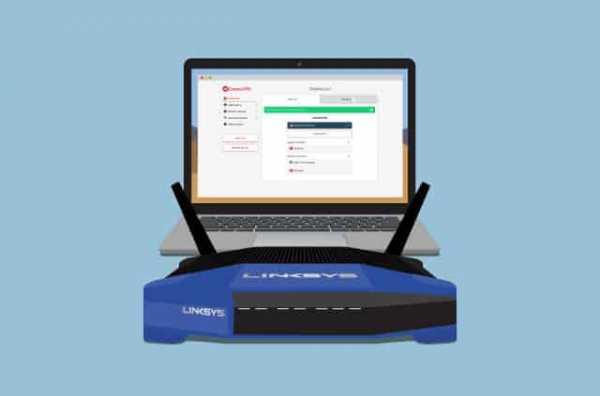
Щелкните здесь, чтобы получить последнюю версию программного обеспечения маршрутизатора ExpressVPN
Для более старых версий ExpressVPN для маршрутизаторов щелкните здесь
Вы устали настраивать VPN на каждом из ваших устройств и подключать их одно за другим? Разве не было бы неплохо защитить каждое устройство в домашней сети одним щелчком мыши?
Сегодня мы рады анонсировать последнюю версию приложения для роутера ExpressVPN. Новое приложение, полностью переработанное с нуля, отличается улучшенной производительностью, более понятным внешним видом и всеми передовыми функциями, которые вы полюбили и которым доверяете.
Готовы это проверить? Вот краткий обзор.
Обновленный интерфейс пользователя
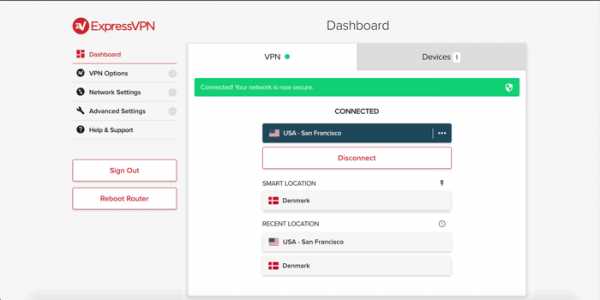
Какой смысл иметь лучший VPN, если вы не можете найти или использовать его функции? Приложение роутера ExpressVPN претерпело полную переделку, теперь вам будет проще найти то, что вам нужно.
Вот краткий обзор обновленного интерфейса маршрутизатора:
- Панель управления: Подключайтесь к VPN, меняйте месторасположение и контролируйте, какие устройства маршрутизируются через VPN
- Параметры VPN: Настройте протокол ExpressVPN и настройки учетной записи
- Параметры сети: Изменить имя Wi-Fi, пароль и настройки подключения к Интернету
- Расширенные настройки: Обновление, резервное копирование и восстановление прошивки маршрутизатора, а также настройка параметров DDNS и переадресации портов.
Повышенная надежность подключения
Новое приложение для маршрутизатора не только должно выглядеть красивее, но и упрощает подключение.Новый изящный алгоритм подключения позволяет вам нажать «Подключиться» и защитить все ваши устройства за секунды.
Подключившись, наслаждайтесь невероятной скоростью, на которую вы привыкли. Приложение работает на аппаратных устройствах, обеспечивающих скорость VPN до 30 Мбит / с, поэтому независимо от того, транслируете ли вы свое любимое шоу или разыгрываете новичков в Интернете, вам всегда гарантирована лучшая в своем классе скорость.
Попробуйте новое приложение ExpressVPN для роутеров
Так чего же вы ждете? Если вы уже используете ExpressVPN для маршрутизаторов, получите самое последнее и лучшее обновление за три шага:
- Войти в личный кабинет
- Нажмите зеленую кнопку «Настроить ExpressVPN».
- Загрузите новую прошивку для вашего роутера
А если вы еще не осознали удобство защиты каждого устройства в вашем доме от источника, ознакомьтесь с нашим списком совместимых моделей маршрутизаторов.Вы даже можете заказать VPN-роутер с предустановленным ExpressVPN.
Если у вас возникли вопросы, служба поддержки ExpressVPN круглосуточно готова помочь вам.
Предыдущие обновления приложений маршрутизатора
ExpressVPN 1.01 для роутеров
Хотите знать, как повысить безопасность вашего дома в Интернете? ExpressVPN теперь предлагает простое в использовании приложение для маршрутизаторов. Это позволяет защитить все устройства, подключенные к домашней сети Wi-Fi, даже те, на которых не работает программное обеспечение VPN.
Как вам максимальная защита?
Зачем использовать VPN на маршрутизаторе?
Когда вы используете приложения ExpressVPN для маршрутизаторов, вы можете защитить все устройства в вашем доме, даже те, которые не могут использовать VPN. Вот так! Ваш Apple TV, Xbox, PlayStation, Chromecast и различные новые гаджеты «Интернета вещей», такие как умные замки, умные лампочки и умные туалеты, защищены.
Plus, вы защитите свою сеть от проблем безопасности и конфиденциальности, таких как утечки IP или DNS.
3 причины, почему приложение Router ExpressVPN лучше остальных
Есть много способов получить VPN на маршрутизаторе, но новое приложение ExpressVPN имеет следующие сильные стороны:
1. Простота использования . Получите простоту приложений ExpressVPN для других устройств теперь на вашем роутере.
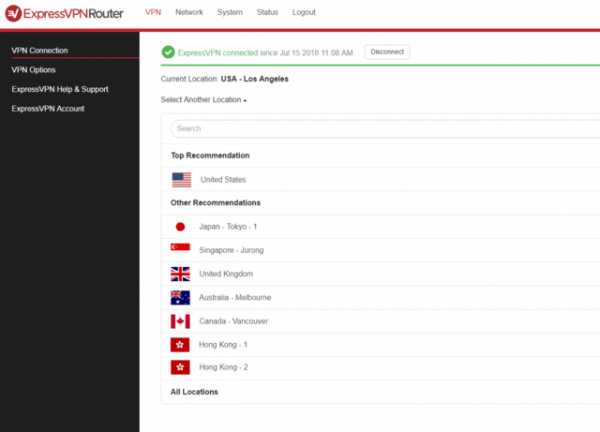 Простой и стильный интерфейс
Простой и стильный интерфейс 2. Лучшая в своем классе защита. Некоторые маршрутизаторы, настроенные вручную, все еще могут иметь утечки DNS или IP. Приложение ExpressVPN для маршрутизаторов было специально разработано для предотвращения утечек такого типа, тем самым обеспечивая еще лучшую защиту и повышая скорость соединения.
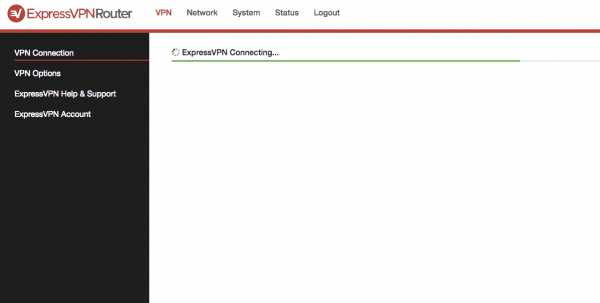
3. Молниеносная скорость. Приложение работает на аппаратных устройствах, которые обеспечивают скорость VPN до 30 Мбит / с, что быстрее, чем у большинства других маршрутизаторов VPN, и отлично подходит даже для самого высокого уровня качества потокового видео. А если вам понадобится помощь в чем-либо, круглосуточная поддержка ExpressVPN находится всего в одном клике!
Звучит отлично! Где я могу это получить?
- Чтобы использовать ExpressVPN на маршрутизаторе, вам сначала потребуется подписка на ExpressVPN.
- Получите одну из следующих поддерживаемых моделей маршрутизаторов (скоро их будет больше!):
- Linksys WRT1200AC
- Linksys WRT1900AC
- Linksys WRT1900ACS
- Вы можете получить свой маршрутизатор (со всем предварительно загруженным и готовым к работе) через FlashRouters.Кроме того, вы можете сначала купить оборудование в Интернете на Amazon или в магазине Linksys, а затем добавить прошивку ExpressVPN позже.
- Установите программное обеспечение ExpressVPN на устройство (только если вы приобрели его через Amazon или Linksys).
- Войдите на сайт ExpressVPN
- Нажмите «Настроить ExpressVPN».
- Откройте раздел «Маршрутизаторы».
- Выберите точную модель маршрутизатора и загрузите образ прошивки
- Следуйте инструкциям по установке Linksys WRT1200AC или Linksys WRT1900AC (S).
Что вы думаете о новом приложении ExpressVPN для маршрутизаторов?
Теперь, когда вы знаете, где и как получить приложение ExpressVPN для маршрутизаторов, как оно работает для вас? ExpressVPN стремится предоставить вам самые лучшие приложения и приветствует все ваши вопросы, комментарии и / или проблемы. Просто оставьте их в комментариях ниже.
И, как всегда, не стесняйтесь обращаться в службу поддержки, если у вас есть вопросы!